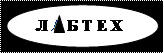КАТЕГОРИИ:
Архитектура-(3434)Астрономия-(809)Биология-(7483)Биотехнологии-(1457)Военное дело-(14632)Высокие технологии-(1363)География-(913)Геология-(1438)Государство-(451)Демография-(1065)Дом-(47672)Журналистика и СМИ-(912)Изобретательство-(14524)Иностранные языки-(4268)Информатика-(17799)Искусство-(1338)История-(13644)Компьютеры-(11121)Косметика-(55)Кулинария-(373)Культура-(8427)Лингвистика-(374)Литература-(1642)Маркетинг-(23702)Математика-(16968)Машиностроение-(1700)Медицина-(12668)Менеджмент-(24684)Механика-(15423)Науковедение-(506)Образование-(11852)Охрана труда-(3308)Педагогика-(5571)Полиграфия-(1312)Политика-(7869)Право-(5454)Приборостроение-(1369)Программирование-(2801)Производство-(97182)Промышленность-(8706)Психология-(18388)Религия-(3217)Связь-(10668)Сельское хозяйство-(299)Социология-(6455)Спорт-(42831)Строительство-(4793)Торговля-(5050)Транспорт-(2929)Туризм-(1568)Физика-(3942)Философия-(17015)Финансы-(26596)Химия-(22929)Экология-(12095)Экономика-(9961)Электроника-(8441)Электротехника-(4623)Энергетика-(12629)Юриспруденция-(1492)Ядерная техника-(1748)
Источник данных– определение источника данных для подстановки. На этом шаге необходимо нажать кнопку Получить данные, где выбрать команду Открыть источник данных
|
|
|
|

В открывшемся диалоге Открытие источника данных необходимо выбрать созданный ранее файл источника данных «Источник данных.xls». Для этого необходимо в поле «Тип файла» выбрать «Книга
MS Excel», после чего выделить файл источника данных и нажать кнопку
Открыть.

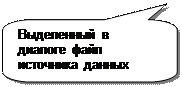

После нажатия кнопки Открыть на экран будет выведен список имен диапазонов книги Excel.

В этом диалоге необходимо выбрать имя диапазона, содержащего данные для подстановки. Как читатель уже заменил, это имя диапазона, которое было определено на стадии создания и заполнения источника данных. После выбора диапазона необходимо нажать Ok.
На экран будет выведено сообщение, что в документе отсутствуют поля слияния, с предложением перейти к правке документа для вставки этих полей (см. рис. ниже).

Необходимо нажать кнопку Правка основного документа.
После этого все диалоги закрываются и на экране снова окно формы подстановки, но теперь на нем появилась панель инструментов Слияние.


Панель инструментов слияние используется для настройки параметров слияния, для вставки полей слияния в документ, а также для объединения (подстановки данных) источника данных с формой документа.

Рис. Панель инструментов Слияние.
Для вставки в форму документа полей слияния необходимо:
- перевести курсор ввода к точке вставки поля слияния (например, значения поля «Отдел» должно быть вставлено в определенном месте бланка);
- нажать кнопку Добавить поле слияния на панели инструментов Слияния и выбрать пункт «Отдел».
В результате в текст документа будет вставлено поле подстановки данных из источника данных.


|
|
|
Таким же образом необходимо добавить в форму и остальные поля слияния: «Наименование_товара», «Ед_изм», «Код_товара», «Цена_руб». В результате получим:
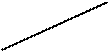
|




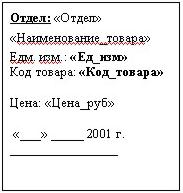
Отформатируем текст таким образом, чтобы выделялось наименование товара и цена.
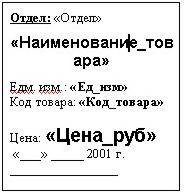
Теперь необходимо размножить полученную форму ценника на весь лист с помощью копирования и вставки: выделить ячейку таблицы (выделение, копирование ячеек таблицы подробно рассмотрено в материале занятия 2 раздела 1) скопировать ее в буфер обмена, перейти в точку вставки и вставить.
В данном случае это производится следующим образом:
- выделите ячейку;

- скопируйте ячейку и ее содержимое в буфер обмена ( П равка ® К опировать или Ctrl+Insert);
- переметите курсор ввода в точку справа от ячейки таблицы щелчком мыши в этой области;


- вставьте скопированную ранее ячейку из буфера обмена ( П равка ® Вст а вить или Shift+Insert).

Аналогичным образом необходимо заполнить всю область до печатного поля. Затем необходимо скопировать строку таблицы в буфер обмена и сходим образом заполнить пространство до нижнего поля страницы.
В результате получим:

Внимание! Если точно такое размещение не получается, измените параметры страницы.
Последним этапом создания формы подстановки является расстановка служебных полей Word.
Внимание! Если в данной стадии создания формы подстановки произвести объединение, то весь лист будет заполнен данными одной записи из источника данных.
Поля Word – непечатаемые поля, управляющие последовательностью следования записей при подстановке в форму. В частности, для того, чтобы в другой ячейке таблицы в поля подстановки выводились значения следующей записи, необходимо перед текстом этой ячейки вставить служебное поле «NEXT»:
- переместить курсор ввода в начало текста второй ячейки;
- выполнить команду Добавить поле Word ® NEXT как показано на рисунке.
|
|
|
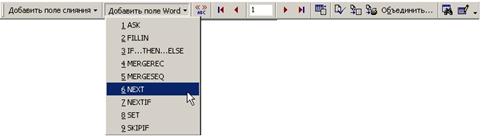
Поле «NEXT» перемещает курсор источника данных на следующую запись. После вставки поля «NEXT» в верхней части каждой ячейки (для этого также рекомендуется использовать методы копирования и вставки) получим.
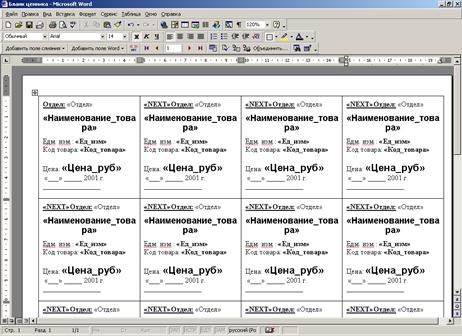
Форма подстановки готова. Необходимо ее сохранить под именем «Бланк ценника.doc».
3. Подстановка данных в форму
(слияние с источником данных)
Возможны следующие варианты слияния формы подстановки с источником данных:
 - слияние в новый документ (результат подстановки данных из источника данных в форму подстановки сохраняется в новый) документ;
- слияние в новый документ (результат подстановки данных из источника данных в форму подстановки сохраняется в новый) документ;
 - слияние при печати (результат слияния выводится на принтер или в окно предварительного просмотра печати).
- слияние при печати (результат слияния выводится на принтер или в окно предварительного просмотра печати).
При слиянии в новый документ результаты слияния можно сохранить в отдельном файле.
Произведите слияние в новый документ. В результате получим:

| è | Порядок выполнения работы |
1. Изучение теоретического материала.
2. Выполнение вариантов заданий с помощью рассмотренных инструментов, средств, приемов и технологий.
3. Составление отчета о проделанной работе. Отчет должен содержать следующие разделы:
- наименование работы;
- цель работы;
- пошаговое последовательное описание процесса выполнения варианта задания по видам выполняемых действий.
4. Результат выполнения варианта задания должен быть сохранен под именем ФИО_Работа№_Вариант№ (например, «ИвановНН_ Работа2_Вариант1.xls») на жесткий диск в папку «Мои документы\ИТ в экономике» и на дискету – в двух копиях (две копии одной и той же информации в разных папках на дискете).
5. Представление результатов выполнения работы (отчета и файлов на дискете) для проверки преподавателю.
6. Защита выполненной работы: ответ на контрольные вопросы к теоретическому материалу занятия и ответ на замечания преподавателя по выполненной работе.
7. Оценка преподавателем выполненной работы.
| s | Контрольные вопросы |
1. Понятие серийного документа? Когда необходимо создание серийных документов?
2. В чем состоит технология постановки данных форму подстановки? Для чего возможно использовать данную технологию?
3. Что может являться источником данных?
|
|
|
4. Что может являться формой подстановки?
5. Опишите последовательности использования технологии подстановки данных для решения задачи распечатки серийных документов?
6. Опишите последовательность создания и наполнения источника данных? Почему диапазоны данных необходимо присваивать имена?
7. Опишите порядок создания формы для подстановки данных.Какие типы подстановки (типы слияния) данных вы можете назвать?
8. Что лежит в основе процесса подстановки данных в форму подстановки? Как это происходит?
9. Как производится вставка полей источника данных в документ – форму подстановки?
10. Для чего используются служебные поля Word?
11. Какие существуют варианты подстановки данных?
| Ä | Варианты заданий |
| Вариант 1 | 40 - 80 мин. |
Составить форму обработки и печати ценников для предприятия розничной торговли.
Исходные данные:
1. Источник данных.
| Код товара | Наименование товара | Ед. изм. | Цена, руб. | Упаковка | Отдел |
| Тетрадь в клетку 48 л. | шт. | 3,00 | Канцтовары | ||
| Тетрадь в клетку 96 л. | шт. | 5,00 | Канцтовары | ||
| Блокнот 100 л | шт. | 7,00 | Канцтовары | ||
| Ручки шариковые | шт. | 1,00 | Канцтовары | ||
| Ручки гелевые | шт. | 3,00 | Канцтовары | ||
| Ручки гелевые | шт. | 5,00 | Канцтовары | ||
| Карандаши простые | шт. | 0,50 | Канцтовары | ||
| Карандаши простые 2М | шт. | 0,50 | Канцтовары | ||
| Карандаши простые 3М | шт. | 0,50 | Канцтовары | ||
| Карандаши простые 2T | шт. | 0,50 | Канцтовары | ||
| Ватман А1 | шт. | 4,50 | Канцтовары | ||
| Ластик | шт. | 1,00 | Канцтовары | ||
| Линейка дер. 40 см. | шт. | 1,50 | Канцтовары | ||
| Клей канцелярский | шт. | 5,00 | Канцтовары | ||
| Файл | шт. | 0,70 | Канцтовары | ||
| Папка для файлов 20 шт. | шт. | 40,00 | Канцтовары | ||
| Папка для файлов 40 шт. | шт. | 60,00 | Канцтовары | ||
| Степлер маленький | шт. | 17,00 | Канцтовары | ||
| Степлер большой | шт. | 30,00 | Канцтовары |
2. Образец файла выходной формы, заполненного информацией
(8 ценников на одном листе бумаги).
|
|
|
| Канцтовары Тетрадь в клетку 48 л. Ед. изм.:шт Код товара:00001 Цена: 3,00 Уп.: «___» _____ 2001 г. ________________ | Канцтовары Тетрадь в клетку 96 л. Ед. изм.:шт Код товара:00002 Цена: 5,00 Уп.: «___» _____ 2001 г. ________________ | Канцтовары Блокнот 100 л Ед. изм.:шт Код товара:00003 Цена: 7,00 Уп.: «___» _____ 2001 г. ________________ | Канцтовары Ручки шариковые Ед. изм.:шт Код товара:00004 Цена: 1,00 Уп.: «___» _____ 2001 г. ________________ |
… … … … … … … … … … … …
| Вариант 2 | 30 - 40 мин. |
Составить форму обработки и печати серийных приглашений для участия в конференции.
Исходные данные:
1. Источник данных.
| № пригл. билета | Фамилия | Имя | Отчество | Обращение1 | Обращение2 |
| Иванов | Иван | Иванович | Уважаемый | Господин | |
| Плиев | Аслан | Мурзаевич | Уважаемый | Господин | |
| Саламов | Тимур | Сосланович | Уважаемый | Господин | |
| Сидоров | Петр | Ильич | Уважаемый | Господин | |
| Петренко | Ирина | Анатольевна | Уважаемая | Госпожа | |
| Афанасьев | Илья | Андреевич | Уважаемый | Господин | |
| Коновалов | Андрей | Петрович | Уважаемый | Господин | |
| Хетагурова | Марина | Петровна | Уважаемая | Госпожа | |
| Алиев | Тимур | Шамильевич | Уважаемый | Господин | |
| Сергеев | Юрий | Петрович | Уважаемый | Господин |
2. Образец файла выходной формы, заполненного информацией
(2 шт. на листе)
|
| Вариант 3 | 40 - 80 мин. |
Составить форму обработки и печати этикеток «Фармацевтические реактивы».
Исходные данные:
1. Источник данных.
| № | Наименование | Квалификация | Гост | Дата | Срок хранения |
| Кислота азотная | х.ч | 111-25 | 1 год | ||
| Кислота серная | осч | 124-21 | 2 года | ||
| Кислота уксусная | х.ч | 147-25 | 2 года | ||
| Кислота соленная | х.ч | 324-11 | 1 год | ||
| Кислота хлорная | х.ч | 750-52 | 3 года | ||
| Кислота щавелевая | х.ч | 112-22 | 1 год | ||
| Перекись водорода | чда | 228-62 | 2 года | ||
| Натрий едкий | чда | 324-66 | 1 год | ||
| Аммиак водный 25% | осч | 11111-35 | 3 года | ||
| Натрий углекислый | чда | 925-99 | 3 года | ||
| Окись свинца | ч | 898-11 | 1 год | ||
| Сахароза | чда | 100-10 | 1 год | ||
| Аммоний хлористый | ч | 302-80 | 1 год | ||
| Калий хлористый | х.ч | 26565-45 | 2 года | ||
| Медь сернокислая | чда | 103-23 | 2 года | ||
| Метиловый оранжевый | чда | 899-85 | 1 год | ||
| Свинец уксуснокислый | ч | 2626-89 | 2 года | ||
| Натрий тетраборнокислый | ч | 4545-45 | 1 год |
2. Выходная форма автоматически формируемого документа.
|
|
|
|
|
|
Дата добавления: 2014-11-16; Просмотров: 615; Нарушение авторских прав?; Мы поможем в написании вашей работы!